İçindekiler
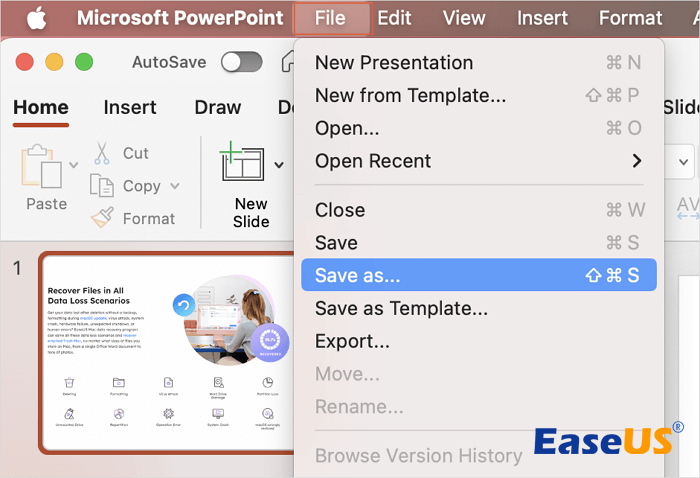
Mac'te PowerPoint'in önceki sürümünü kurtarma:
Uygulamanın başlık çubuğunda belgenin adını seçin, ardından Microsoft 365 for Mac kullanıyorsanız 'Sürüm Geçmişine Gözat'ı seçin. Office for Mac'in eski bir sürümünü kullanıyorsanız 'Dosya > Sürüm Geçmişine Gözat'ı seçin.
Bu yazıda Mac'te PowerPoint'in önceki sürümünü kurtarmak için etkili yöntemler tanıtılacaktır: Yazılım kullanma ve PowerPoint dosyasında Sürüm Geçmişine Gözat özelliğini kullanma.
Yazılımı Kullanarak PowerPoint'in Önceki Sürümünü Kurtarın💎
Yazılımı kullanarak pptx dosyalarını kurtarmak çok kolay ve hızlıdır, özellikle PowerPoint dosyanız OneDrive'da saklanmadığında. EaseUS Data Recovery Wizard for Mac, Mac'inizdeki bir PowerPoint dosyasının önceki sürümünü kolay anlaşılır bir arayüzle kurtarmanıza yardımcı olabilir.
Mac'te kaydedilmemiş PowerPoint dosyalarını tıklamalarla kurtarabilir . Filtre özelliği ve önizleme simgesiyle kurtarılabilir dosyaları hızla bulabilirsiniz. Bir PowerPoint dosyasının önceki sürümünü kurtarmak için aşağıdaki adımları inceleyin:
Adım 1. Diski seçin
Mac için EaseUS Data Recovery Wizard'ı başlatın, Macintosh HD gibi kaydedilmemiş bir dosyayı kaybettiğiniz cihazın üzerine fareyi getirin ve "Kayıp dosyaları ara"ya tıklayın.

Adım 2. PowerPoint dosyasını bulun
Taramadan sonra "Tür"e tıklayın ve yalnızca Powerpoint dosyalarını filtreleyin. Kurtarılabilir PowerPoint dosyalarını önizlemek ve kurtarmak istediğinizi seçmek için göz simgesine tıklayın.
Adım 3. PowerPoint dosyasının önceki sürümünü kurtarın
Doğru sürümü seçin ve dosyayı Mac'inizdeki başka bir güvenli konuma kaydetmek için "Kurtar"a tıklayın.

Bu video size Mac PPT kurtarma hakkında daha fazla ayrıntı sağlar.
- 00:29 - Yöntem 1. Time Machine Yedeklemesinden Mac'te PPT'yi Kurtarın
- 01:19 - Yöntem 2. Yazılımla Silinen ve Kaydedilmeyen PPT'yi Kurtarın
- 02:23 - Yöntem 3. Otomatik Kaydetme ile Mac'te Kaydedilmemiş PPT'yi Kurtarın
- 03:07 - Yöntem 4. Kaydedilmemiş PowerPoint Dosyalarını Temp Klasöründen Kurtarın
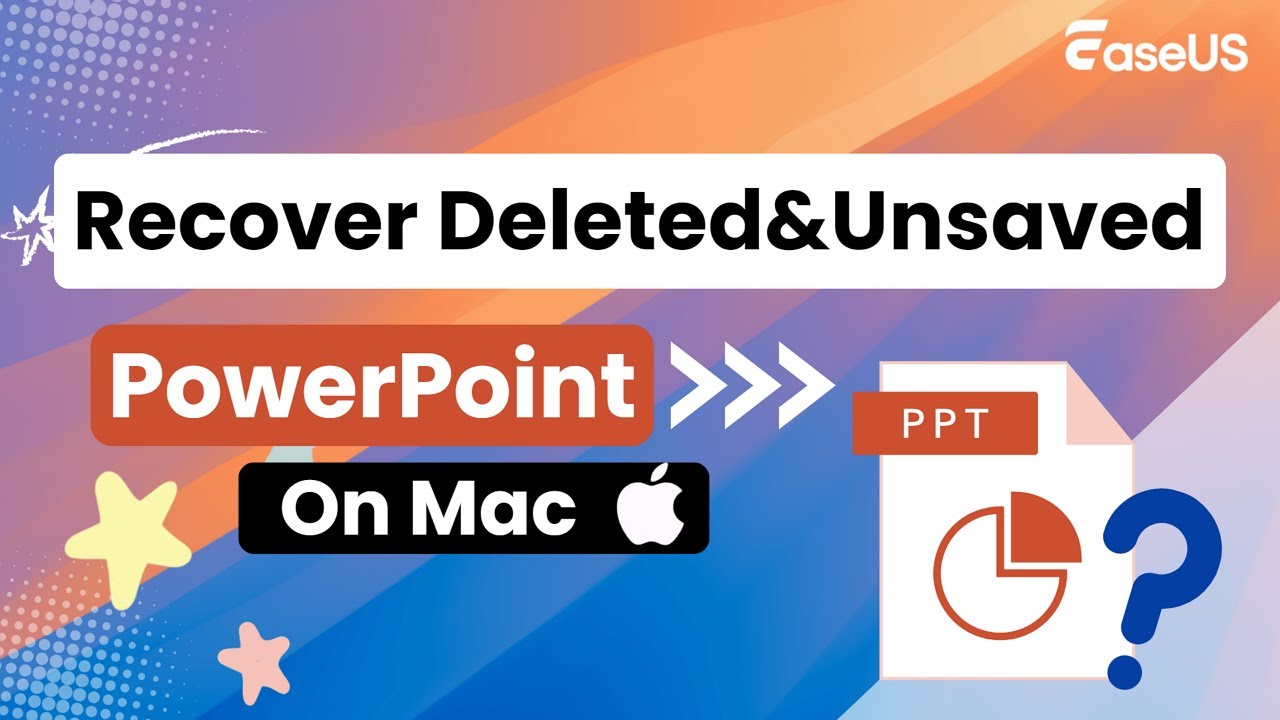
Bu makaleyi sosyal medyada paylaşarak başkalarının PowerPoint'in önceki sürümünü nasıl kurtaracaklarını öğrenmelerine yardımcı olun.
Önceki Bir Sürüme Dönmek İçin 'Sürüm Geçmişine Gözat' Özelliğini Kullanın
PowerPoint, kullanıcıların bir PowerPoint dosyasındaki düzenlemelerini geri döndürmelerine olanak tanıyan yerleşik bir özellik olan "Sürüm Geçmişine Gözat" özelliğini sunar. Bir PowerPoint dosyasının önceki bir sürümünü geri döndürme adımları şunlardır:
Adım 1. Mac'inizde Microsoft PowerPoint'i başlatın.
Adım 2. İade etmek istediğiniz PowerPoint dosyasını açın ve "Dosya > Sürüm Geçmişine Gözat"a tıklayın.
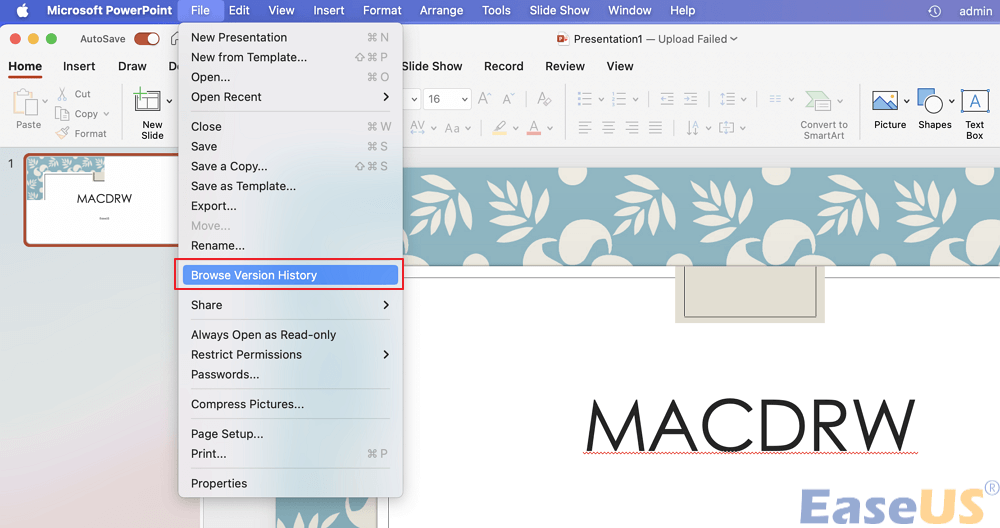
Adım 3. Geri dönmek istediğiniz sürümü seçin ve "Geri Yükle"ye tıklayın.
- Uyarı
- Yalnızca PowerPoint dosyanız Microsoft 365'teki OneDrive veya SharePoint'te depolanıyorsa Sürüm Geçmişine Gözat seçeneğine tıklayarak önceki bir sürüme dönebilirsiniz.
"Sürüm Geçmişine Gözat" düğmenizin gri olduğunu ve tıklayamadığınızı varsayalım. Endişelenmeyin; Mac'te PowerPint dosya kurtarma işlemini gerçekleştirmek için EaseUS yazılımını yükleyin.
Çözüm
Bu gönderi, Mac'te PowerPoint'in önceki sürümünü kurtarmak için iki etkili yöntem sunar: Mac için EaseUS Data Recovery Wizard'ı kullanmak ve "Sürüm Geçmişine Gözat" özelliğini kullanmak. PowerPoint dosyanız yalnızca Microsoft 365'te OneDrive veya SharePoint'te depolanıyorsa önceki bir sürüme dönebileceğinizi unutmayın.
Mac'te PowerPoint'in Önceki Sürümünü Kurtarma SSS
Mac'te PowerPoint'in önceki sürümünü nasıl kurtaracaklarını araştıran kişilerin sıklıkla sorduğu sorular şunlardır:
1. Mac'imde kaydedilmemiş Word belgelerini nasıl kurtarabilirim?
Mac'te kaydedilmemiş Word belgelerini kurtarmak için aşağıdaki adımları izleyin:
Adım 1. Mac için EaseUS Data Recovery Wizard'ı yükleyin ve Mac sabit sürücünüzü seçin,
Adım 2. Kaydedilmemiş Word belgelerinizin saklandığı seçili sabit diskte "Kayıp dosyaları ara" seçeneğine tıklayın.
Adım 3. Sol kenar çubuğundaki "Kaydedilmemiş belgeler" sekmesini seçin, istediğiniz Word belgelerini seçin ve geri almak için "Kurtar"a tıklayın.
2. "Sürüm Geçmişine Gözat" özelliği neden bende yok?
Microsoft PowerPoint Mac sürümünü kullanıyorsanız, yalnızca OnDrive'a dosya kaydettiğinizde "Sürüm Geçmişine Gözat" özelliği sağlanır.
İlgili Makaleler
-
Harici Sabit Sürücü Mac'teki Bozuk Sektörler Veri Kaybetmeden Nasıl Onarılır
![author icon]() Mike/2024/09/29
Mike/2024/09/29
-
Windows 10/11'de Taşınan Dosyalar Nasıl Kurtarılır? - 3 Muhtemel Çözüm
![author icon]() Ezgi Bıçakcı/2024/03/21
Ezgi Bıçakcı/2024/03/21
-
[Çözüldü] SD Kart Mac'e Takılmıyor: Düzeltmenin 6 Yolu
![author icon]() Mike/2023/11/22
Mike/2023/11/22
-
Bir Fusion Disk'ten Veriler Nasıl Kurtarılır
![author icon]() Mike/2024/10/10
Mike/2024/10/10